3 nemme måder at uploade billeder af høj kvalitet til Instagram
Instagram er en af de mest populære sociale medieplatforme, der er tilgængelige i dag, og det er ikke altid kun til personlige billeder eller fankonti.
En voksende procentdel af mennesker bruger faktisk Instagram til branding, reklamer eller hobbyer som fotografering, hvilket gør det vigtigt, at de udsendte billeder er af høj kvalitet.
Dette kan dog nogle gange være svært at opnå, og det er ekstremt frustrerende, når et billede, der ser godt ud på din telefon, kommer sløret ud på Instagram.
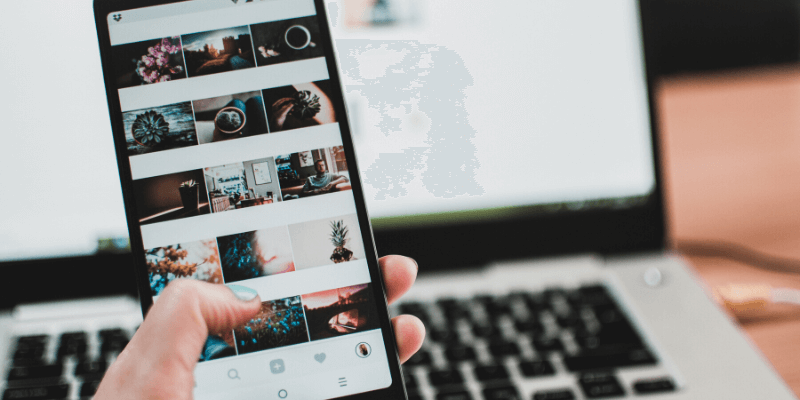
Indholdsfortegnelse
Hvorfor er mine Instagram-billeder af lav kvalitet?
Uanset om du føler, at dine billeder tilfældigt kommer ud i lav kvalitet, eller hvis det sker med alt, hvad du uploader, er der faktisk en meget specifik grund til, at et billede ser lav kvalitet ud på Instagram, men høj kvalitet på din computer eller telefon – Instagram komprimerer billeder over bestemte dimensioner.
Dette betyder, at dit billede bliver kraftigt ændret, så det passer til deres standarder, hvilket ikke altid har flatterende resultater.
Dette sker, uanset hvad du bruger til at uploade billedet, det være sig din telefon eller computer, så det er uundgåeligt, medmindre du holder dig til bestemte principper.
3 måder at uploade billeder i høj kvalitet til Instagram
Der er et par forskellige måder, du kan undgå at få dine billeder komprimeret af Instagram. Sådan gør du det.
1. Forstå Instagrams krav
Hvis du holder dine billeder inden for Instagrams begrænsninger, så kan du kontrollere kvaliteten og ikke bekymre dig om, at de bliver tvunget til at ændre størrelsen af appen.
Disse er retningslinjerne udgivet af Instagram for upload af billeder:
- Brug den seneste version af Instagram-appen.
- Upload et billede med et billedformat mellem 1.91:1 og 4:5.
- Upload et billede med en maksimal bredde på 1080 pixels og en minimumsbredde på 320 pixels.
Ethvert billede, der er bredere end 1080 pixels, vil blive komprimeret, og du vil miste detaljer. Billeder mindre end 320 pixels brede vil blive forstørret, hvilket også vil give sløring.
Ethvert billede, der ikke opfylder kravene til billedformat, beskæres til acceptable dimensioner.
2. Ret relevante indstillinger
Nogle brugere har rapporteret, at du på iPhone utilsigtet komprimerer dit billede, før du uploader det til Instagram på grund af en specifik indstilling, især hvis du bruger iCloud som din primære data backup-løsning.
For at løse dette skal du åbne din iPhones indstillinger og gå til ‘Kamera og fotos’. Derefter (hvis muligheden er tilgængelig), skal du fjerne markeringen i ‘Optimer iPhone Storage’.
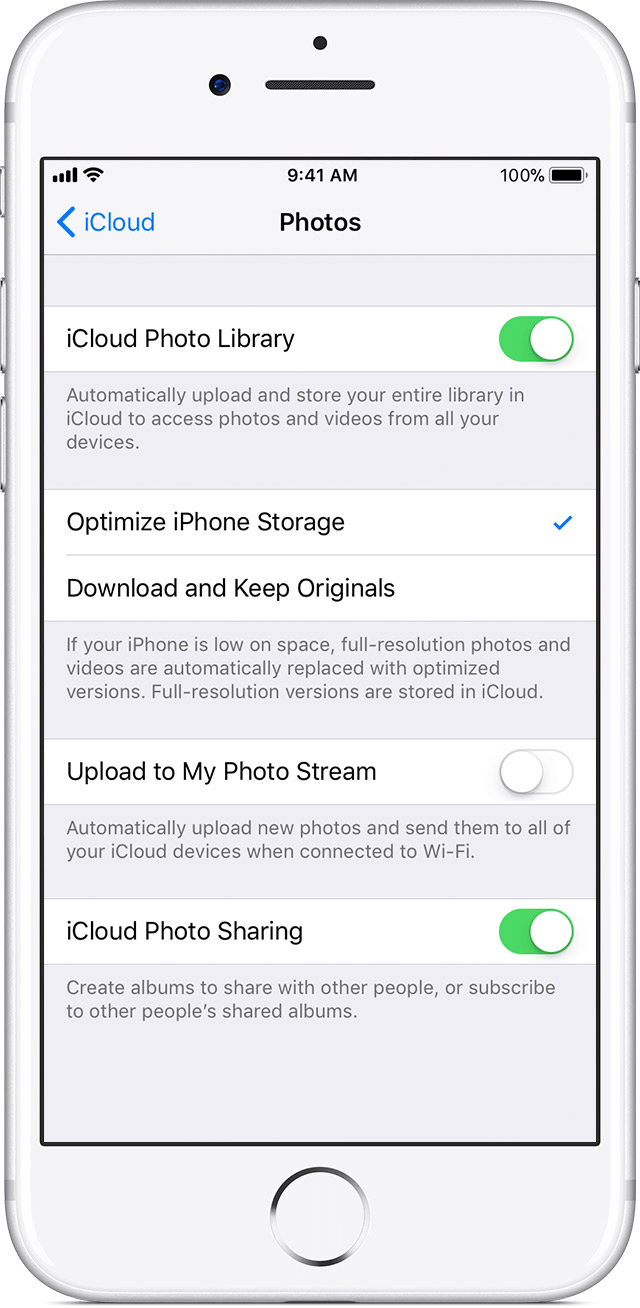
Derudover, hvis du bruger en online sikkerhedskopieringstjeneste som Dropbox eller Google Drive, skal du kontrollere, om billederne ikke også bliver komprimeret af disse tjenester.
3. Ændr størrelsen på dine billeder før tid
Hvis du allerede ved, at dit billede ikke vil have en acceptabel størrelse, kan du ændre størrelsen på det på forhånd og bevare kvaliteten.
For eksempel vil billeder fra et DSLR-kamera næsten helt sikkert have højere kvalitet end tilladt på Instagram, så du bør importere dem til software som f.eks. Photoshop, Lightroom eller GIMP (gratis) og ændre størrelsen på dem selv, før du uploader.
Hvis du bruger Lightroom, kan du konfigurere en brugerdefineret eksportindstilling, der sørger for, at dine billeder aldrig overstiger 1080 px.
- For portrætbilleder skal du vælge ‘Ret størrelse til at passe: Short Edge’ og indstille pixels til 1080.
- For landskabsbilleder skal du vælge ‘Tilpas størrelsen: Lang kant’ og indstille pixels til 1080 også her.
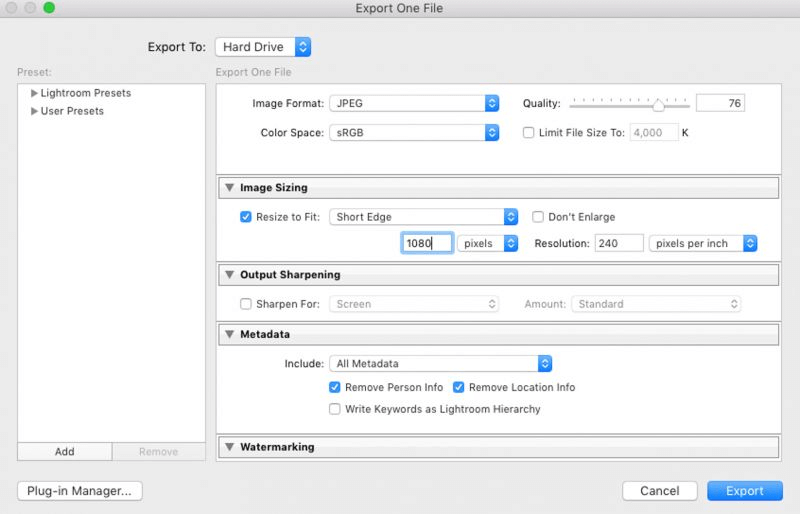
Konklusion
Uanset om du er en professionel med et brand at markedsføre, en håbefuld influencer eller bare en almindelig Instagram-bruger, er reglerne for upload af billeder de samme for alle.
Bare sørg for at holde dig til Instagrams strenge pixelskrav, og du bør ikke se nogen uventede ændringer i dine billeder. Det kan kræve lidt ekstra arbejde fra din side, men resultaterne vil vise en klar forskel.
Seneste Artikler